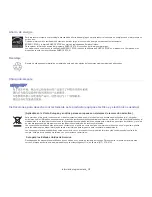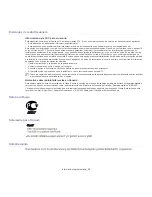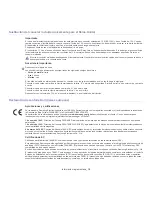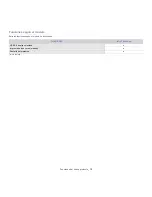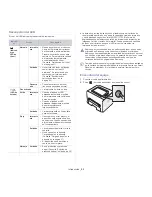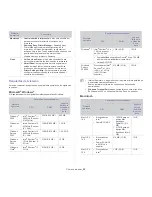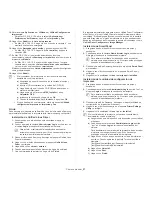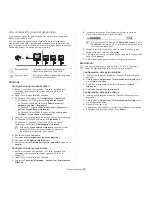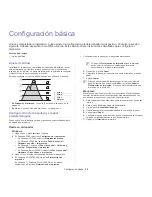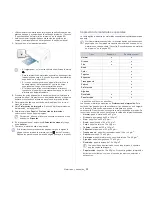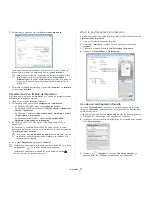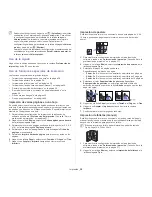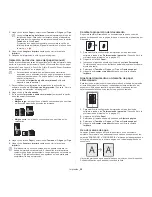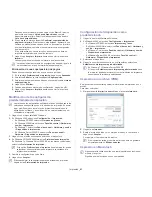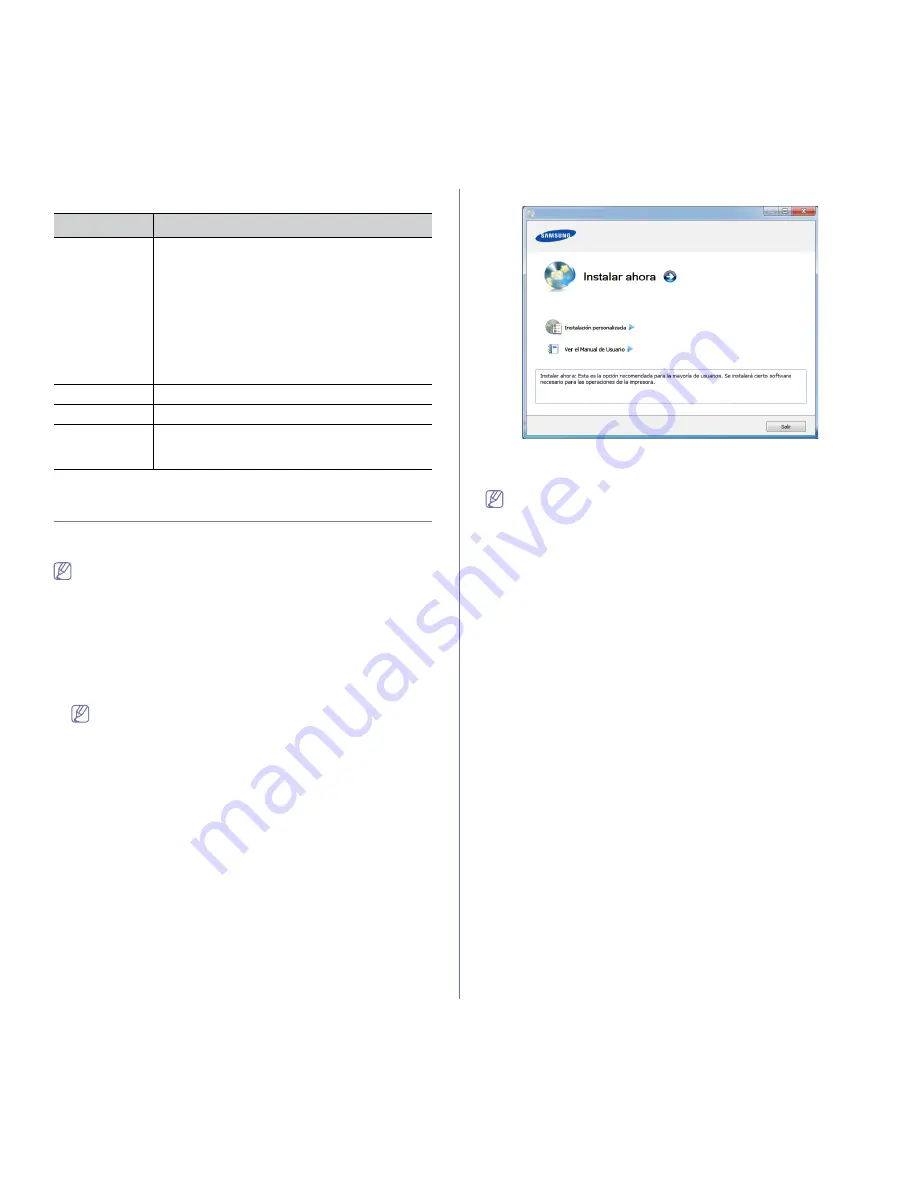
Cómo comenzar
_ 26
Linux
Elemento
Requisitos
Sistema
operativo
Fedora 5~13 (32/64 bits)
SuSE Linux 10.1 (32 bits)
OpenSuSE
®
10.2, 10.3, 11.0, 11.1, 11.2 (32/64 bits)
Ubuntu 6.06, 6.10, 7.04, 7.10, 8.04, 8.10, 9.04, 9.10,
10.04 (32/64 bits)
Mandriva 2007, 2008, 2009, 2009.1, 2010 (32/64
bits)
Debian 4.0, 5.0 (32/64 bits)
Redhat
®
Enterprise Linux WS 4, 5 (32/64 bits)
SuSE Linux Enterprise Desktop 10, 11 (32/64 bits)
CPU
Pentium IV 2,4 GHz (IntelCore2)
RAM
512 MB (1.024 MB)
Espacio libre en
la unidad de
disco duro
1 GB (2 GB)
Instalación del controlador de dispositivo
conectado mediante USB
Una impresora local es una impresora conectada directamente al equipo
con un cable USB.
Utilice un cable USB de una longitud igual o inferior a 3 m.
Windows
Puede instalar el software de la impresora con el método típico o
personalizado.
Los pasos que se indican a continuación están recomendados para la
mayoría de los usuarios que utilizan un dispositivo conectado directamente
al equipo. Se instalarán todos los componentes necesarios para las
operaciones de la impresora.
1.
Asegúrese de que el dispositivo esté conectado al equipo y encendido.
Si aparece la ventana
Asistente para hardware nuevo
encontrado
durante la instalación, pulse
Cancelar
y cierre la
ventana.
2.
Inserte el CD suministrado en la unidad de CD-ROM.
•
El CD de software se ejecutará automáticamente y aparecerá en
pantalla la ventana de instalación.
•
Si no aparece la ventana de instalación, haga clic en
Inicio
y, a
continuación, en
Ejecutar
. Escriba X:\
Setup.exe
, pero reemplace
“X” por la letra de la unidad. Haga clic en
Aceptar
.
•
Si utiliza Windows Vista, Windows 7 o Windows 2008 Server R2,
haga clic en
Inicio
>
Todos los programas
>
Accesorios
>
Ejecutar
.
Escriba X:\
Setup.exe
pero reemplace “X” por la letra de la unidad y
haga clic en
OK
.
•
Si aparece la ventana
Reproducción automática
en Windows
Vista, Windows 7 y Windows 2008 Server R2, haga clic en
Ejecutar
Setup.exe
, en el campo
Instalar o ejecutar el programa
, y haga
clic en
Continuar
o
Sí
, en la ventana
Control de cuentas de
usuario
.
3.
Seleccione
Instalar ahora
.
4.
Lea el
Acuerdo de licencia
y seleccione
Acepto los términos del
acuerdo de licencia.
. Luego, haga clic en
Siguiente
.
5.
Siga las instrucciones de la ventana de instalación.
Si el controlador de la impresora no funciona correctamente, siga los
pasos a continuación para volver a instalar el controlador.
a)
Asegúrese de que el dispositivo esté encendido y conectado al
ordenador.
b)
Desde el menú
Inicio
seleccione
Programas
o
Todos los
programas
>
Samsung Printers
>
el nombre del controlador
de la impresora
>
Desinstalar
.
c)
Siga las instrucciones de la ventana de instalación.
d)
Inserte el CD de software en su unidad de CD-ROM e instale el
controlador de nuevo. (Consulte “Instalación del controlador de
dispositivo conectado mediante USB” en la página 26)
Macintosh
1.
Asegúrese de que el dispositivo esté conectado al equipo y encendido.
2.
Inserte el CD suministrado en la unidad de CD-ROM.
3.
Haga doble clic en el icono de CD-ROM que aparece en el escritorio del
Macintosh.
4.
Haga doble clic en la carpeta
MAC_Installer
> icono
Installer OS X
.
5.
Haga clic en
Continuar
.
6.
Lea el Acuerdo de licencia y haga clic en
Continuar
.
7.
Haga clic en
Aceptar
para aceptar el Acuerdo de licencia.
8.
Cuando aparezca el mensaje que advierte que se cerrarán todas las
aplicaciones de su ordenador, haga clic en
Continuar
.
9.
Haga clic en
Continuar
en el
Panel de opciones del usuario
.
10.
Haga clic en
Instalar
. Se instalarán todos los componentes necesarios
para las operaciones de la impresora.
Si hace clic en
Personalizar
, puede elegir componentes individuales
para instalar.
11.
Introduzca la contraseña y haga clic en
OK
.
12.
Al instalar software deberá reiniciar el ordenador. Haga clic en
Continuar instalación
.
13.
Una vez finalizada la instalación, haga clic en
Reiniciar
.